오늘은 팁이랄 것도 없는 아주 간단한 포토샵 보정방법을 소개할까 합니다. 정말 간단한 방법이지만 어떻게 쓰냐에 따라 사진을 유화 같은 회화적 느낌으로 바꿔주는 아주 재미있는 팁인데요. 어도비 포토샵 CS6과 포토샵 CC에서 가능한 팁입니다.
유화는 말 그대로 기름, 그러니까 유성물감으로 그리는 그림을 뜻합니다. 물로 명암이나 농도를 조절해 번짐 효과를 주는 수채화와는 많이 다르지요. 유화는 약간 묵직한 듯 덧칠한 느낌과 번지지 않고 엉기는 듯한 질감이 가장 큰 특징입니다. 그간 포토샵에서 다양한 회화적 필터 기능들이 많이 있었지만 곧바로 유화 느낌이 나게 만들어주는 필터는 없었는데, CS6 버전부터 따로 필터 메뉴에 'Oil Paint(유화)' 기능이 생겼습니다.
유화 느낌으로 바꿀 사진을 열고, 'Oil Paint(유화)' 버튼을 클릭한 후 마우스로 몇 가지 설정만 조절해 주면 사진에 따라 꽤 그럴싸한 회화적 느낌을 창출할 수 있습니다. 사진은 사진다운 게 우선이므로 과용하면 안 되겠지만 자신이 촬영한 사진이 그림처럼 바뀌는 재미가 제법 쏠쏠합니다. 또 때로는 이렇게 유화 느낌으로 바꾼 사진이 더 인상적인 경우도 있답니다. 포토샵 CS6 이상 버전만 갖고 있다면 누구나 손쉽게 할 수 있는 보정이니 자신의 사진을 회화적 느낌으로 독특하게 바꾸고 싶을 때 한번 이용해 보시기 바랍니다.
01.원본사진을 불러온다.
포토샵 상단메뉴에서 '파일'->불러오기를 클릭하고 보정할 사진을 불러옵니다. 아래 예제사진처럼 유화 느낌이 좋은 사진들은 색감이 뚜렷하거나 빛의 대비가 강한 사진일수록 좋습니다. 하지만 예외는 있으므로 "유화로 바꾸면 어떤 느낌이 들까?" 궁금한 사진들을 일단 불러서 효과를 줘보고 마음에 드는 것만 저장해 됩니다. 저는 인도 조드푸르의 파란 골목을 걷는 빨간 사리 입은 여인 사진을 불러왔습니다.
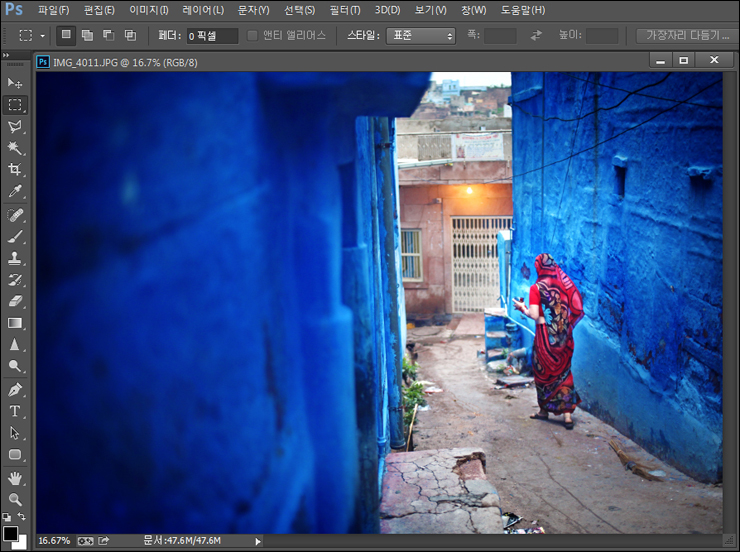
02.유화 필터를 실행한다.
이제 유화 느낌으로 바꿔주는 'Oil Paint(유화) 필터를 클릭하기만 하면 되는데요. 예제에서 보듯이 상단 필터 메뉴를 클릭하면 위에서 6번째 '유화' 메뉴만 클릭해주면 됩니다.(영어버전은 Oil Paint)
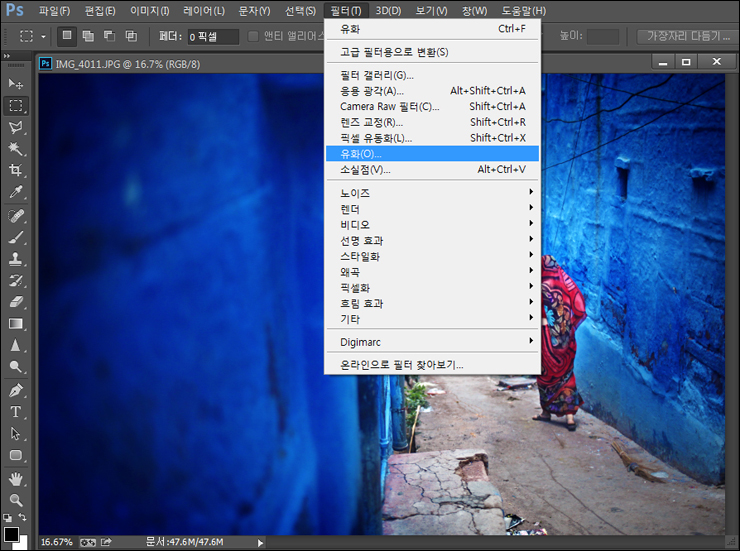
03.필터에서 각 항목의 수치를 조절해준다.
유화 필터를 실행하면 위와 같은 메뉴창이 뜨는데요. 각 항목을 적절하게 조정해주면 됩니다. 자기 취향대로 조절하면 되기에 꼭 원칙이 있는 것은 아닙니다만, 그럴싸한 유화 느낌을 내려면 위 수치를 참조만 하시면 될 것 같습니다. 여기서 주의할 점! 리사이즈 사진(크기가 작은 사진)을 불러서 작업하면 디테일이 너무 많이 변형되어 무슨 장면인지 식별이 안 될 수도 있거니와 효과도 적습니다. 꼭 원본 크기에서 작업하고 가급적 긴축이 2,000px 이상이 되는 사진으로 작업하세요. 항목들은 아래와 같은 성질을 갖고 있으니 적절하게 조절해서 사용하시면 됩니다.
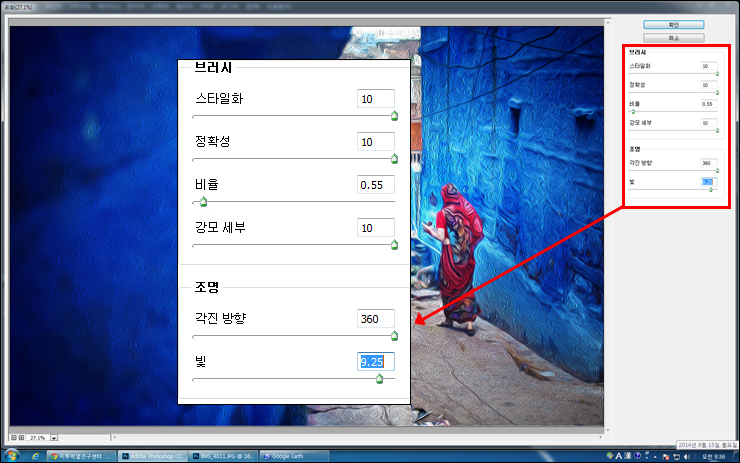
①스타일화 : 왼쪽에 가까울수록 기름 양이 작아집니다. 부드러운 질감을 원한다면 오른쪽에 가깝게 수치를 주는 게 좋습니다.
②정확성 : 왼쪽에 가까울수록 질감(입자)이 까칠까칠해집니다. 역시 부드러운 느낌을 원한다면 최대치인 10으로 주는 게 좋습니다.
③비율 : 비율을 크게 줄수록 무늬(브러시 칠)가 커집니다. 너무 크면 얼룩 같은 느낌이 들므로 비율은 최대한 적게 주는 게 좋습니다.
④강모 세부 : 오른쪽에 가까울수록 입체감과 굴곡이 많아집니다. 회화적 느낌을 위해서라면 오른쪽으로 주는 게 좋습니다.
⑤각진 방향 : 사진에 조명을 어떤 방향으로 주느냐에 대한 설정입니다. 오른쪽으로 해줄수록 조명방향이 시계 방향으로 바뀝니다.
⑥빛 : 빛의 양을 조절하는 설정입니다. 과도한 대비를 원한다면 오른쪽으로 당길수록 좋습니다.
04.최종적으로 노출,대비,색감을 올려준다.
자! 아마 직접 해보며 "이거 정말 재미있구나!"라고 소소한 재미를 느끼셨을 듯 한데요. 위 수치들은 또 여러가지 조합에 따라 또다른 재미가 있으니 여러가지 조합으로 시도해보시기 바랍니다. 이렇게 유화필터만 적용해도 사진이 정말 아래 그림처럼 바뀐 것을 확인할 수 있을 텐데요. 사진이라면 몰라도 그림이라면 색감이나 대비가 보다 더 강조되는 게 시선을 끌겠지요. 예시처럼 노출을 좀 올려주거나, 대비나 채도도 좀 올려주면 보다 더 강렬한 이미지가 탄생됩니다.
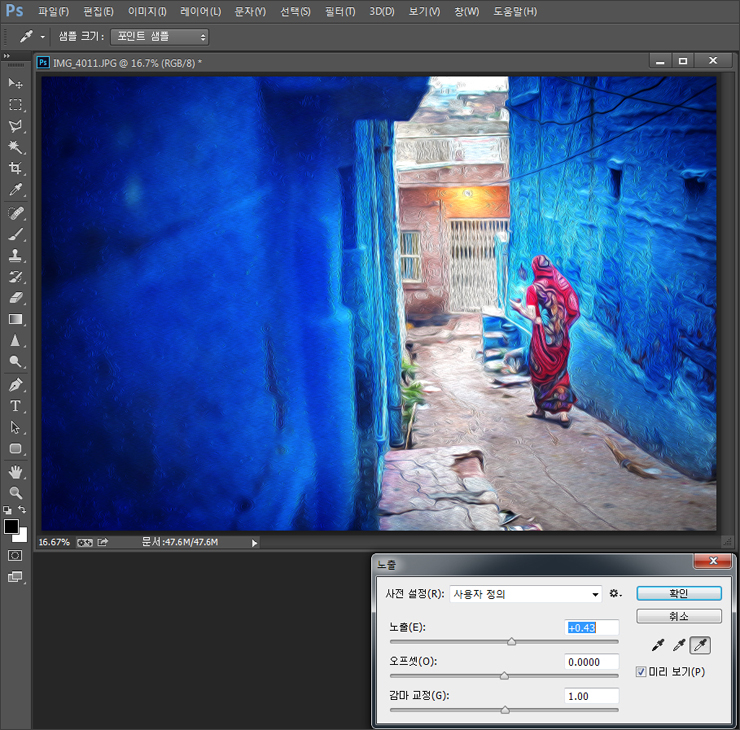
뭐, 처음에 말씀드렸듯이 보정 팁이랄 것도 없는 걸 장황하게 설명드렸습니다. 모든 것을 차치하고 이런 필터가 포토샵에 있다는 것, 그리고 이런 필터를 사진에 활용하면 어떤 느낌의 이미지가 또 탄생할까, 그런 궁금증을 가지고 또 한번 해보는 것도 필요할 것입니다. 별 것 아닌 팁이지만 여러분들의 사진생활에 소소한 재미가 더해지길 바라며, 위 사진 외에 동일한 방식으로 유화 느낌으로 변환한 제 사진들을 소개하며 간단한 보정팁 포스트를 마칩니다. :)
.
'사진촬영이야기' 카테고리의 다른 글
| 미러리스 카메라 누구냐, 넌 (0) | 2013.11.07 |
|---|---|
| 합리적인 가격에 만나는 프로급 DSLR 니콘 D750 (0) | 2013.11.07 |
| 컬러사진을 분위기 있는 흑백사진으로 만드는 법 (0) | 2013.10.22 |
| AFP 통신사가 뽑은 2013 올해의 사진 (0) | 2013.10.17 |
| 사진 촬영정보(metadata) 표시방법 (0) | 2013.10.09 |